随着数字时代的到来,U盘成为了我们日常工作中不可或缺的存储设备。然而,当我们将U盘插入电脑时,如果弹出“未指定模块”的提示,这无疑是一件令人头疼的事情...
2025-01-08 5 电脑
在快节奏的现代生活里,人们越来越多地寻求跨设备的娱乐体验,尤其是希望通过电脑享受到手机游戏带来的便捷和乐趣。在本篇文章中,我们将深入探讨如何在电脑上体验手机游戏,并具体介绍几种实现这一目标的方法。
什么是云游戏?
云游戏是一种通过互联网提供游戏的服务。你不需要拥有高性能的游戏硬件,只需通过电脑连接到云游戏服务器,即可在浏览器或专属客户端上体验游戏。
如何使用云游戏?
步骤1:选择云游戏平台
比如NVIDIAGeForceNOW、腾讯START等,根据个人喜好和平台特点选择合适的云游戏服务。
步骤2:注册账号
通常需要注册并登录账户,部分平台可能需要支付会员费或使用费。
步骤3:配置和连接
根据平台要求下载软件客户端或访问网页,配置网络设置,确保网络连接稳定且速度足够。
步骤4:开始游戏
选择想玩的游戏,点击“开始”按钮即可体验在电脑上游玩手机游戏的乐趣。
云游戏的突出好处在于无需高性能电脑即可享受流畅的游戏体验,但其挑战在于对网络依赖较高,网络不稳定可能会造成体验下降。

什么远程桌面应用?
远程桌面应用允许你在一台设备上远程控制另一台设备,比如使用电脑控制手机来玩游戏。
如何使用远程桌面应用?
步骤1:选择合适的远程桌面软件
例如TeamViewer、AnyDesk、ChromeRemoteDesktop等。
步骤2:安装和配置软件
在手机和电脑上分别安装远程桌面软件,参考软件的设置指导进行配置。
步骤3:连接设备
在软件中输入对方设备的ID,进行验证和连接。
步骤4:开始控制
当远程连接成功后,你的电脑屏幕将显示手机的实时画面,你可以用鼠标和键盘控制手机上的游戏。
远程桌面应用的便利之处在于较低的硬件要求,但可能面临着操作延迟、触控适配问题等挑战。
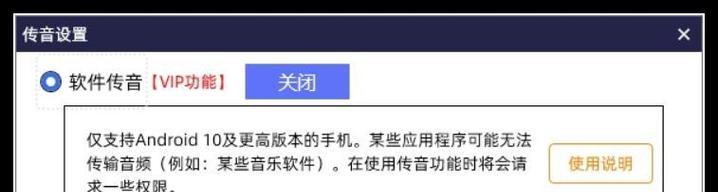
什么是模拟器?
模拟器是一种在电脑上运行其他平台(如安卓系统)软件的程序,它能让你在电脑上模拟一个手机环境并运行手机游戏。
如何使用模拟器?
步骤1:下载并安装模拟器
例如BlueStacks、NoxPlayer、MuMu等安卓模拟器。
步骤2:配置模拟器
根据需要调整模拟器的设置,如分配内存大小、设置分辨率等。
步骤3:安装游戏
从模拟器内置的GooglePlay商店或直接导入APK文件安装你想要的游戏。
步骤4:体验游戏
安装完成后,你可以像在手机上一样玩这些游戏,甚至可以使用键盘和鼠标来操作。
使用模拟器的优势在于无需额外硬件,电脑上就能体验到几乎所有手机游戏。但需要注意的是,模拟器可能占用大量系统资源,特别是对电脑配置要求较高。
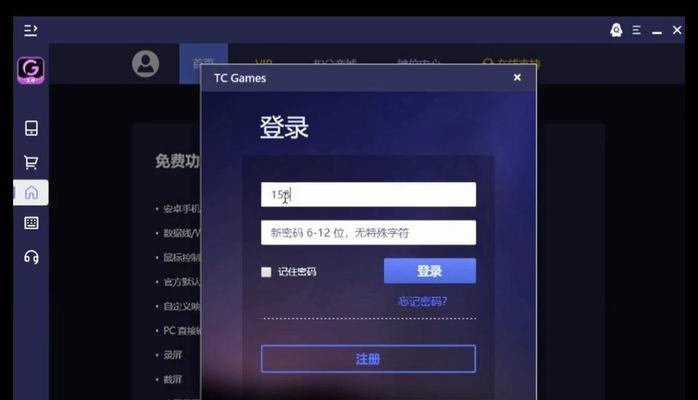
什么是手机连接电脑模式?
部分手机通过数据线或无线连接可以实现将手机的画面投射到电脑上,并通过电脑操作手机进行游戏。
如何使用手机连接电脑模式?
步骤1:开启手机的USB调试模式
在手机的开发者选项中启用USB调试。
步骤2:准备连接线或网络环境
使用数据线或确保手机和电脑处于同一WiFi网络下。
步骤3:连接并传输画面
使用手机品牌提供的软件工具或第三方软件(如scrcpy)连接手机和电脑。
步骤4:开始游戏
连接成功后,你就可以在电脑屏幕上看到手机的操作界面,并开始游戏。
此方法最大的优势是几乎没有延迟,并且可以体验到手机上的“原汁原味”的游戏体验。但必须注意的是,不同品牌手机可能需要不同的软件支持,且对连接方式可能有一定限制。
网络问题:无论是使用云游戏还是其他方法,网络稳定性都是影响体验的关键因素。建议使用有线网络连接,并尽可能选择网络环境较好的地方。
操作习惯:使用鼠标和键盘操作手机游戏可能需要一段时间习惯。建议选择支持键盘映射的游戏或软件,以提高适应速度。
软件或模拟器兼容性:不同的游戏可能对模拟器或远程控制软件有特定要求。在尝试之前应查看该游戏是否支持你选择的方法。
游戏性能:在电脑上体验手机游戏,可能无法获得与在手机上相同的图形效果和性能,尤其是当电脑配置较低时。
版权和使用条款:在进行电脑上体验手机游戏前,一定要注意检查游戏的使用条款,确保这一行为不违反版权或服务协议。
综合以上,电脑上体验手机游戏的方法多样,每种方法都有其特定的优劣势。用户可以根据自身的硬件条件、网络状况、操作习惯选择最适合自己的方式进行游戏。无论选择哪种方法,保持耐心和细心设置,都将有助于你获得更佳的游戏体验。
标签: 电脑
版权声明:本文内容由互联网用户自发贡献,该文观点仅代表作者本人。本站仅提供信息存储空间服务,不拥有所有权,不承担相关法律责任。如发现本站有涉嫌抄袭侵权/违法违规的内容, 请发送邮件至 3561739510@qq.com 举报,一经查实,本站将立刻删除。
相关文章

随着数字时代的到来,U盘成为了我们日常工作中不可或缺的存储设备。然而,当我们将U盘插入电脑时,如果弹出“未指定模块”的提示,这无疑是一件令人头疼的事情...
2025-01-08 5 电脑
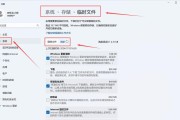
在电脑使用的过程中,随着时间的推移,磁盘空间总是在不知不觉中被各种文件所填充。而磁盘空间不足可能会导致电脑运行缓慢、程序无法正常安装和更新等多重问题。...
2025-01-08 3 电脑

随着数字化时代的到来,截屏功能在日常电脑操作中变得越来越重要。对于需要分享特定信息或保存重要数据的用户而言,学会如何进行局部截屏是一项非常实用的技能。...
2025-01-08 7 电脑

在数字时代的今天,电脑成为了工作、学习和生活中不可或缺的工具。然而,伴随着使用频率的增加,系统崩溃、电脑死机等问题也时常困扰着用户。当电脑出现死机时,...
2025-01-06 12 电脑

随着移动游戏市场的蓬勃发展,越来越多的用户希望通过电脑来体验手游带来的乐趣。电脑上体验手游不仅能够享受到更大的视觉效果,还能借助键盘、鼠标等外设提升操...
2025-01-06 13 电脑

随着现代社会对电子设备依赖程度的加深,长时间面对电脑屏幕成为了许多人的工作和生活常态。长时间注视电脑屏幕不仅容易导致眼睛疲劳,还可能引发视力下降等问题...
2025-01-06 15 电脑